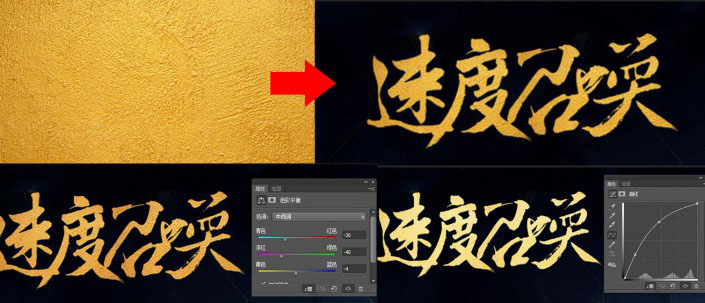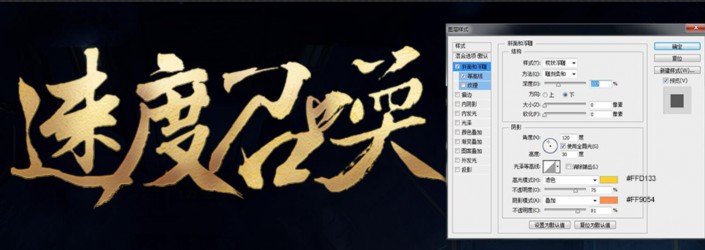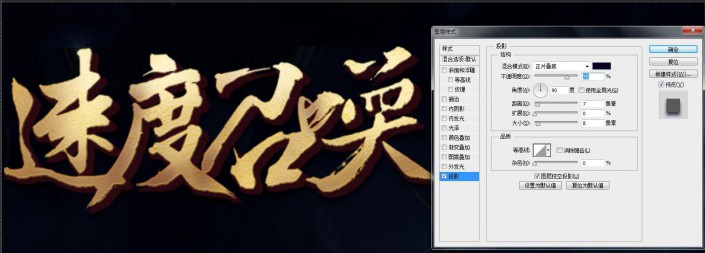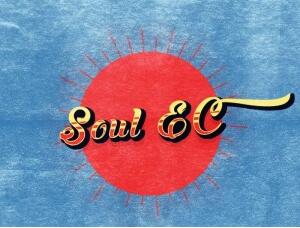笔记本海报,设计笔记本电商海报教程(4)
来源:火星时代教育
作者:outuman42
学习:37781人次
10毛笔字做好之后,置入素材图片S1,剪切蒙版到字体图层中,用色彩平衡和曲线调整字体颜色,效果参数如下图:
新建图层,用#9e7042画笔局部涂抹,压暗处理,如下图:
新建图层,用#fdd8b6画笔局部涂抹,进行提亮,图层混合模式为:滤色,如下图:
12给文字图层添加图层样式:斜面浮雕,效果如下:
13给文字添加立体效果,复制文字图层,填充:#29080f,同时按住ALT键和向右箭头复制图层,将复制的文字图层合并稍微向下偏移下位置,这样文字的立体效果就出来了,给文字添加投影图层样式,效果如下:
14加强文字立体效果,让文字显得更有质感和层次,
新建图层,用#54291f画笔进行涂抹;
再新建图层,用# 6d3920画笔进行涂抹,图层混合模式为:滤色;
再新建图层,用#ae5a11画笔进行涂抹,图层混合模式为:颜色减淡;
再新建图层,用#5d191c画笔进行涂抹;
分别把这些涂抹颜色的图层剪切到立体文字图层上,效果参数如下:
学习 · 提示
相关教程
关注大神微博加入>>
网友求助,请回答!